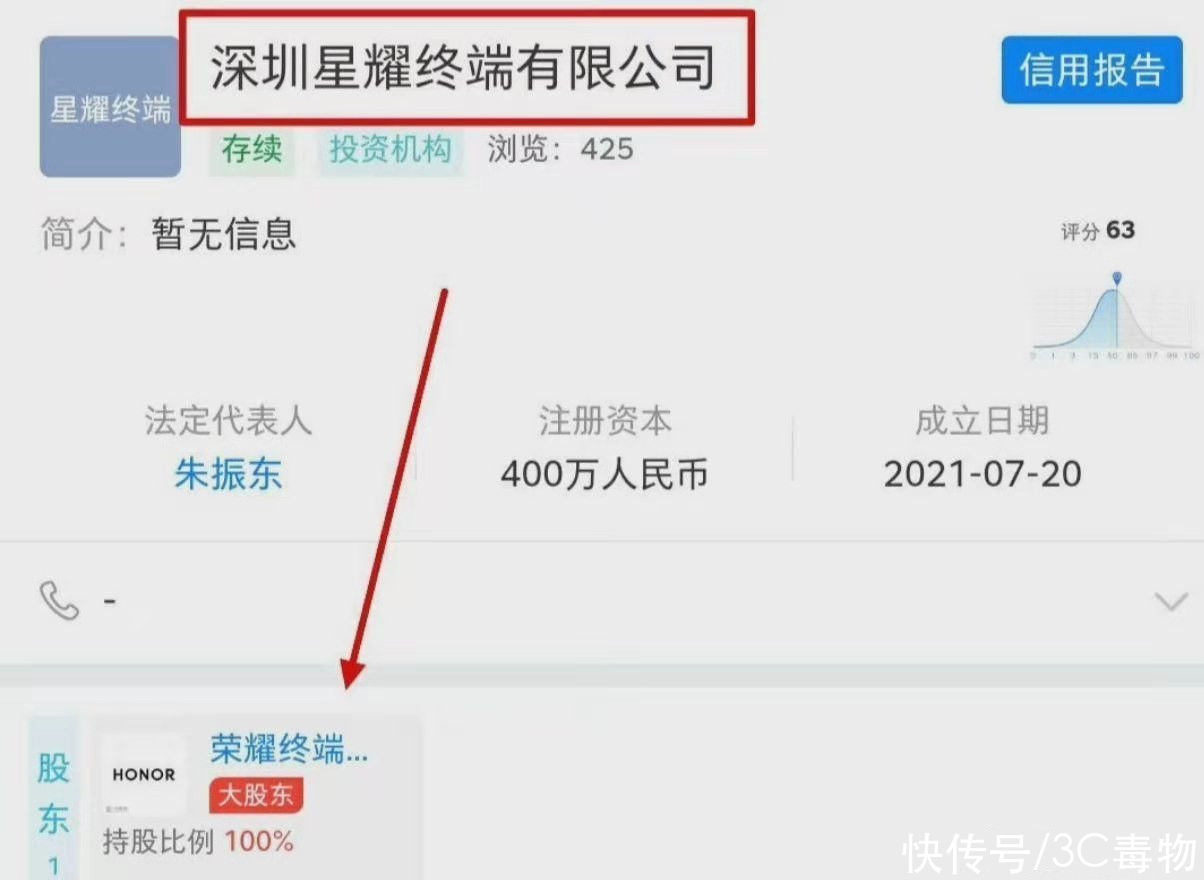1、管理员身份运行控件:首先将需要安装的插件重新下载下来,然后关闭所有浏览器,右键>>以管理员身份运行,如果没有这个选项,直接双击运行,如下图:

文章插图
2、添加可信任站点 。
(1)打开IE浏览器(以IE8为例),找到设置>>internet选项,打开对话框 。

文章插图
(2)在弹出的对话框中选择“安全”>>”受信任的站点”>>“站点”,打开受信任站点对话框 。

文章插图
【如何找ie浏览器插件?找ie浏览器插件的方法讲解】(3)在受信任站点对话框中输入要添加的受信任站点的地址,点击“添加”,如果弹出“添加到该区域的站点必须使用前缀https……”,将对话框最下方的对号去掉即可,直到把所需要的站点都添加完毕 。

文章插图
3、修改ActiveX控件相关的安全设置 。
(1)在internet选项中找到安全>>自定义级别(在第二部分的设置中同一个对话框),打开浏览器安全级别自定义设置对话框 。

文章插图
(2)将“ActiveX”控件和插件相关设置中的选项进行如下调整(未涉及到的默认配置即可,一般不需要更改):
1. ActiveX控件自动提示:启用
2. 对标记为可安全执行脚本的ActiveX控件执行脚本:启用
3. 对未标记为可安全执行脚本的ActiveX控件初始化并执行脚本:提示
4. 二进制和脚本行为:启用
5. 仅允许经过批准的域在未经提示的情况下使用ActiveX:启用
6. 下载未签名的ActiveX控件:提示
7. 下载已签名的ActiveX控件:启用
8. 允许运行以前未使用的ActiveX控件而不提示:提示
9. 运行ActiveX控件和插件:启用

文章插图

文章插图

文章插图

文章插图
推荐阅读
- 中介费谁出
- 阿里云盘邀请码使用方法
- 20核40线程可以开几个模拟器
- qq群头衔设置特定的一个人教程
- 闲置下来的轮胎该如何保养
- 微信手机绑定怎么解除
- A660刷机过程
- 科沃兹怎么用蓝牙听歌
- 如何让IE静音?让IE静音的方法介绍